Microsoft Store — отличное место для доступа к целому ряду приложений и игр в Windows 11. Но, несмотря на огромное удобство использования, вы обнаружите, что он часто сталкивается с неожиданными проблемами. Одной из таких проблем является сообщение об ошибке «Не удалось загрузить страницу», которое появляется при поиске определенных приложений в Магазине Microsoft.
Таким образом, если вы также видите это сообщение об ошибке при просмотре Microsoft Store, вам нужно быть именно здесь. Здесь мы собираемся поделиться различными способами исправления сообщения об ошибке «Не удалось загрузить страницу». Проверять Как отключить или включить Microsoft Store в Windows.
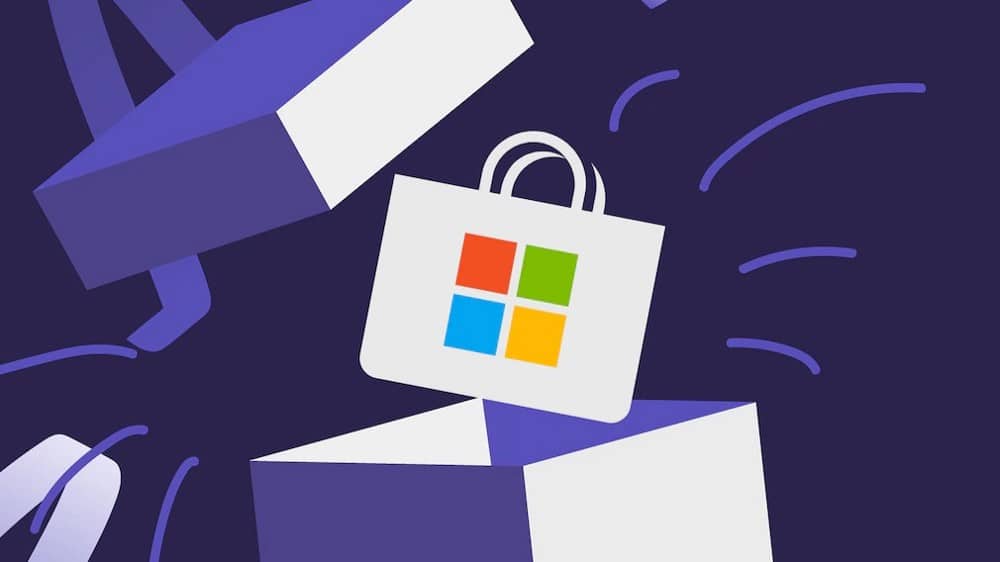
Что такое ошибка «Не удалось загрузить страницу» в Магазине Microsoft?
Сообщение об ошибке «Не удалось загрузить страницу» обычно появляется, когда искомое приложение недоступно в Магазине Microsoft. Но иногда он появляется даже при поиске доступных приложений, таких как Minecraft. Сообщение об ошибке приходит с кодом 0x80131505.
Некоторыми из основных причин этой ошибки являются поврежденные файлы в Microsoft Store, неправильно настроенные данные о дате и времени и любой активный прокси-сервер. К счастью, вы можете внести некоторые изменения, чтобы устранить проблему.
1. Выйдите и войдите в Microsoft Store.
Большинство ошибок Microsoft Store часто вызваны временным сбоем учетной записи и могут быть устранены путем повторного входа в Microsoft Store. Итак, выйдите из системы и вернитесь в Microsoft Store, чтобы проверить, устраняет ли это проблему. Вот как это сделать:
- Откройте приложение Microsoft Store и щелкните значок профиля на верхней панели.
- Выберите опцию Выйти.
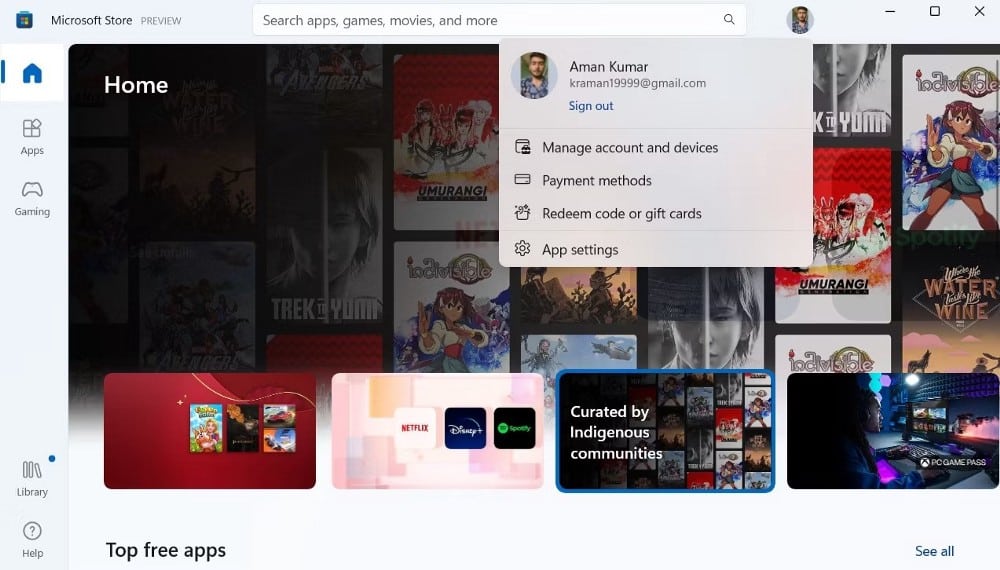
- После этого перезапустите Microsoft Store, нажмите на значок профиля и выберите Войти.
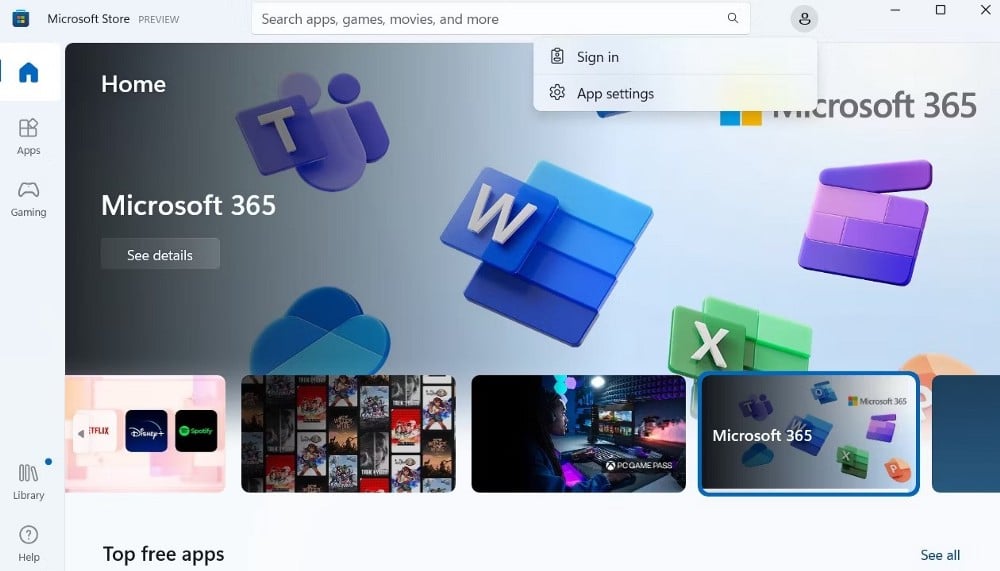
- Выберите свою учетную запись, а затем нажмите на опцию Продолжить.
- Введите PIN-код, чтобы подтвердить свою личность.
2. Измените регион Microsoft Store на страну, в которой вы находитесь.
Если вы используете Microsoft Store в другой стране, обязательно измените регион; В противном случае у вас будут проблемы с доступом к нему. Вы можете сделать это, следуя этим инструкциям:
- Нажмите на Win + S чтобы открыть меню поиска.
- В строке поиска введите Регион И выберите فتح из правой части.
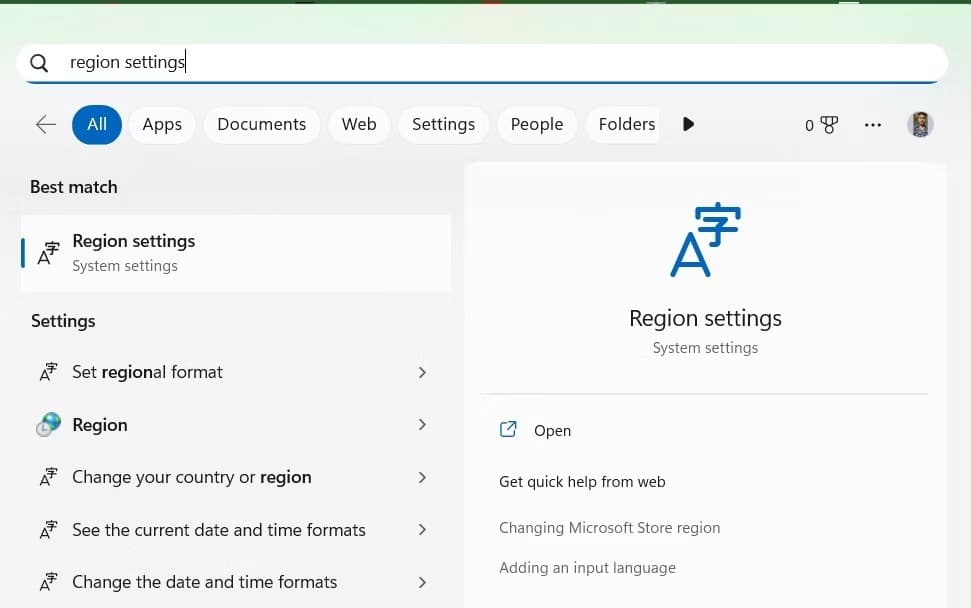
- Щелкните значок раскрывающегося списка рядом с пунктом «Страна и регион» и выберите название своей страны из списка.
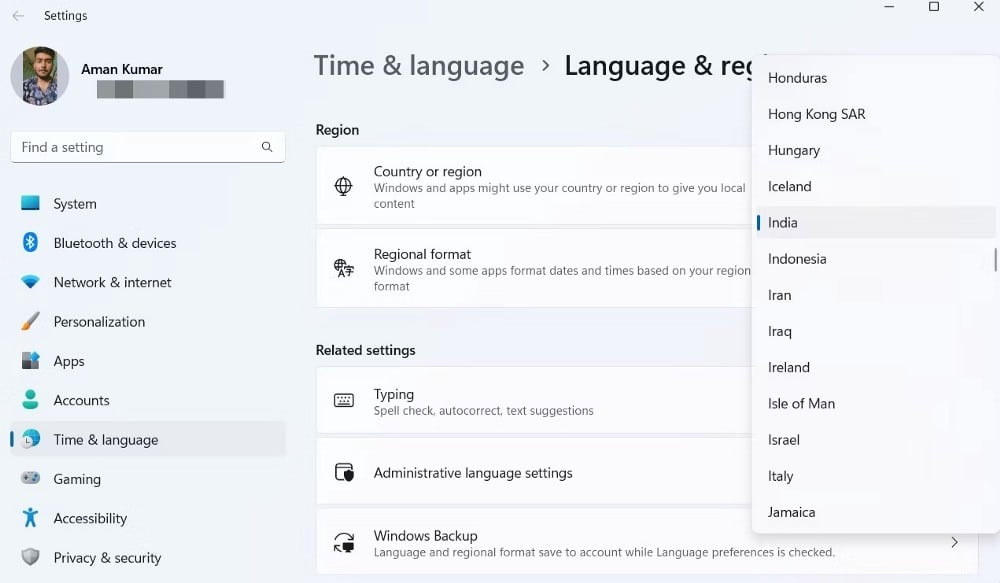
Вот и все. Возможно, вам потребуется перезагрузить компьютер (см. Как перезагрузить компьютер с Windows), чтобы изменения вступили в силу.
3. Воспользуйтесь встроенным средством устранения неполадок Windows.
Microsoft знает о проблемах, с которыми пользователи могут часто сталкиваться; Вот почему предлагается множество инструментов для устранения неполадок, которые могут помочь избавиться от них. Чтобы избавиться от любой проблемы с Microsoft Store, вы можете использовать средство устранения неполадок приложений Microsoft Store.
Вот как получить доступ и использовать средство устранения неполадок приложений Microsoft Store:
- Нажмите на Win + I Чтобы получить доступ к приложению «Настройки».
- Найдите Система на боковой панели, а затем вариант найди ошибки и исправь их на правой панели.
- выберите Другие средства устранения неполадок и исправления.
- В разделе «Другое» нажмите кнопку «Выполнить» рядом со средством устранения неполадок приложения Microsoft Store.
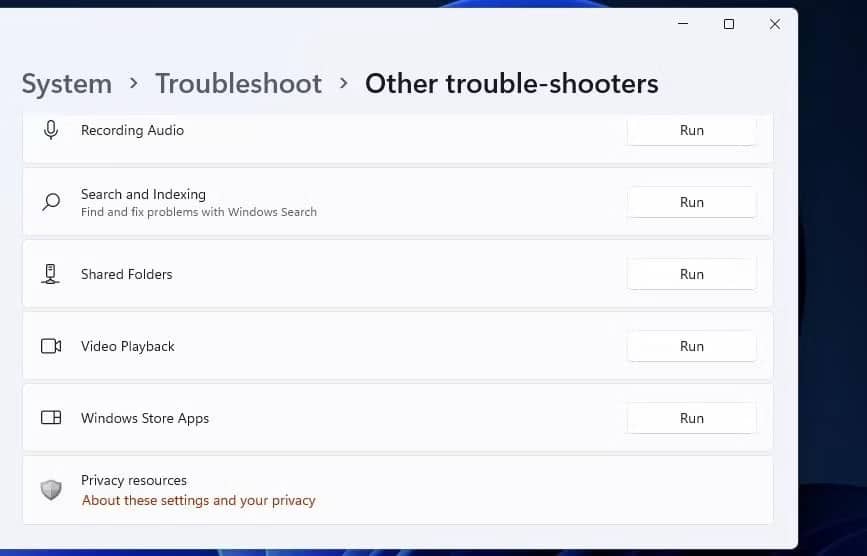
Теперь появится окно устранения неполадок, и оно начнет обнаруживать проблемы. Если вы найдете какие-либо, они будут исправлены автоматически, как правило, без какого-либо вмешательства пользователя.
4. Проверьте дату и время.
Как бы это странно не звучало. Возможно, сообщение об ошибке «Не удалось загрузить страницу», если ваш компьютер отображает неверные данные о дате и времени. Причина в том, что Microsoft Store сопоставляет стандартное время со временем, отображаемым на вашем компьютере.
Если между ними есть разница, Microsoft Store может вызвать разные проблемы, в том числе и у нас. Таким образом, вы должны правильно настроить дату и время вашего компьютера, чтобы удалить ошибку. Вот как:
- В приложении «Настройки» выберите время и язык из боковой панели.
- Нажмите Дата и время.
- Включите переключатель рядом с Установить время автоматически وАвтоматически устанавливать параметры часового пояса.
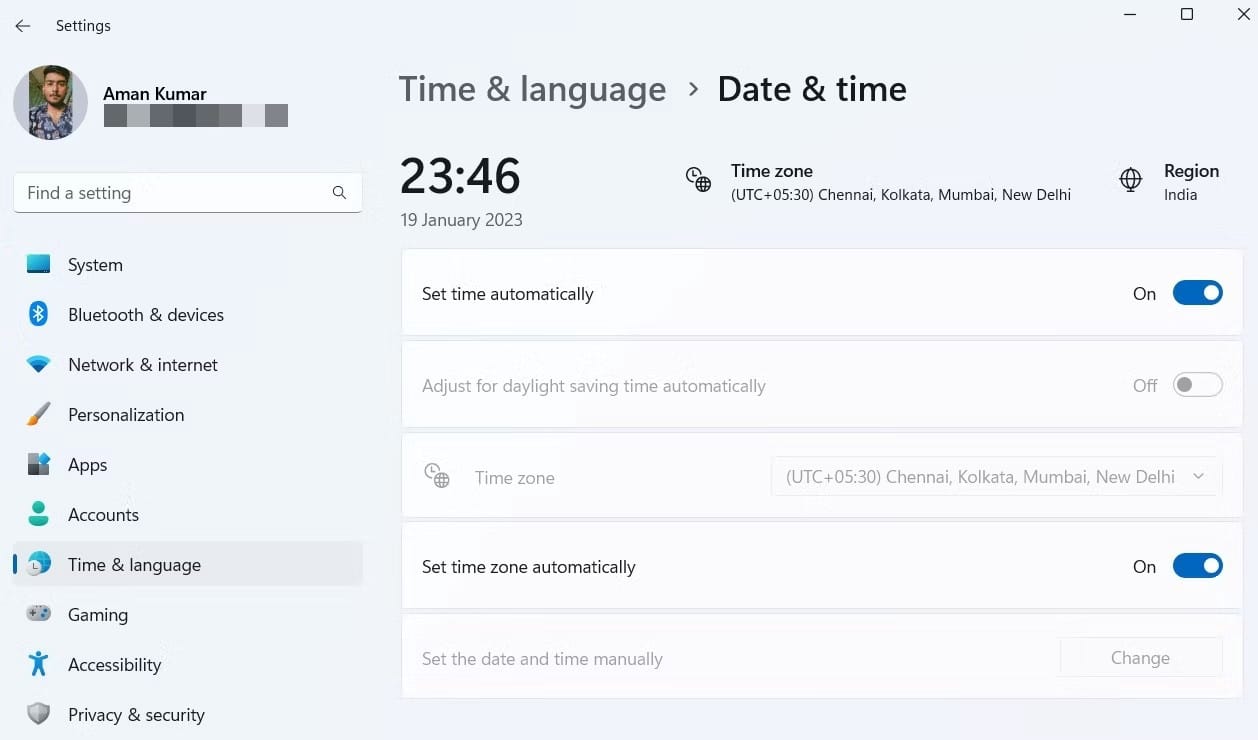
Теперь откройте Microsoft Store и проверьте, не сталкиваетесь ли вы с проблемой. Если да, попробуйте следующее решение в списке.
5. Сбросьте папку SoftwareDistribution
Поврежденные файлы в папке SoftwareDistribution также могут быть причиной сообщения об ошибке. Вам придется сбросить эту папку, чтобы удалить любые возможные повреждения.
Вот как это сделать:
уведомлениеПрежде чем перейти к шагам, убедитесь, что ваш компьютер отключен от Интернета. Это связано с тем, что если вы попытаетесь запустить приведенную ниже команду при активном подключении к Интернету, вы можете увидеть сообщение «Некоторые файлы используются» или «Невозможно редактировать».
- Откройте поиск Windows и введите CMD в строке поиска и выберите Запустить от имени администратора из правой части.
- Нажмите на Да В появившемся окне UAC.
- В окне командной строки с правами администратора введите и нажмите Enter После каждой из следующих команд.
Net Stop bits Net Stop wuauserv Net Stop appidsvc Net Stop cryptsvc Ren %systemroot%\SoftwareDistribution SoftwareDistribution.bak Ren %systemroot%\system32\catroot2 catroot2.bak Net Start bits Net Start wuauserv Net Start appidsvc Net Start cryptsvc
Проверять Как исправить ошибку «Windows может быть установлена в неподдерживаемый каталог».
6. Отключите любые активные настройки прокси-сервера.
Использование прокси-сервера может пригодиться, если вы хотите получить доступ к веб-сайтам и приложениям, заблокированным в вашем регионе. Но с другой стороны, это может вызвать проблемы с такими приложениями, как Microsoft Store, Xbox и YouTube.
Итак, отключите любой прокси-сервер и проверьте, решает ли он проблему. Для этого выполните следующие действия:
- В приложении «Настройки» выберите Сеть и Интернет из боковой панели.
- выберите Прокси сервер.
- Нажмите кнопку Настройка.
- Отключите переключатель рядом с Использовать прокси-сервер.
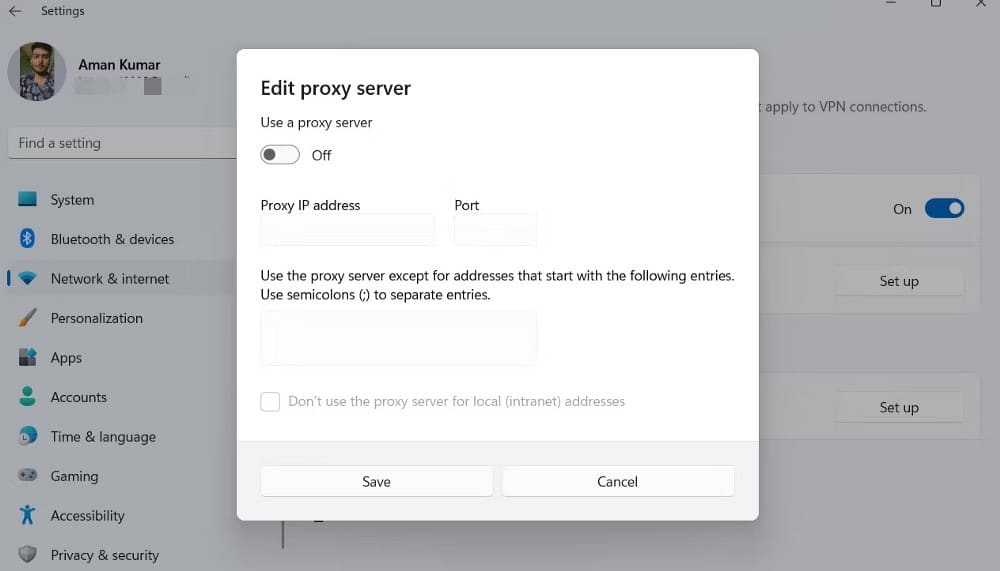
7. Восстановите и перезагрузите Microsoft Store.
Windows предлагает варианты восстановления и сброса для устранения неполадок большинства встроенных приложений. Параметр восстановления исправляет сломанные и поврежденные файлы приложения. Напротив, опция сброса удаляет все данные приложения.
Чтобы использовать параметры устранения неполадок, следуйте этим инструкциям:
- Откройте «Приложения и функции» в приложении «Настройки». Наш гид расскажет, как добраться Приложения и функции в Windows 11.
- Найдите кнопку «Дополнительно» рядом с Microsoft Store и нажмите на нее.
- выберите Расширенные настройки.
- Нажмите исправить.

Теперь Windows начнет восстанавливать Microsoft Store. После завершения процесса вы увидите галочку рядом с опцией «Восстановить».
Теперь запустите Microsoft Store и проверьте, сохраняется ли проблема. Если да, нажмите Сброс настроек под параметром «Восстановить». Проверять Как исправить Microsoft Store, не загружающий игры.
Исправлена ошибка «Не удалось загрузить страницу» в Microsoft Store.
Очень часто возникают проблемы с Microsoft Store. К счастью, большинство из них можно легко решить, применив несколько простых исправлений. Если вы видите сообщение об ошибке «Не удалось загрузить страницу», вы можете исправить это, используя приведенные выше решения.
Однако, если ни одно из решений не помогает, рассмотрите Сбросьте компьютер к заводским настройкам по умолчанию.







